Apakah Anda pernah mendesain sebuah karya visual yang luar biasa, tetapi saat akan mencetak atau membagikan desain tersebut, kualitasnya menurun? Mungkin Anda merasa bingung karena hasil cetak atau tampilan desain terlihat buram atau pecah. Salah satu alasan umum hal ini terjadi adalah resolusi gambar yang rendah. Dalam dunia desain grafis, Cara Export Desain dengan Resolusi Tinggi sangat penting agar kualitasnya tetap terjaga, baik untuk media cetak maupun digital.
Di artikel ini, kita akan membahas dengan santai dan mudah dimengerti, bagaimana cara export desain dengan resolusi tinggi agar hasilnya tetap tajam, jernih, dan siap untuk digunakan. Tidak perlu khawatir, meskipun Anda baru mulai belajar desain, Anda akan dengan mudah mengikuti langkah-langkahnya.
Mengapa Resolusi Tinggi Itu Penting?

Sebelum kita melangkah lebih jauh, mari kita pahami terlebih dahulu mengapa resolusi tinggi itu sangat penting, terutama saat kita ingin mengekspor desain untuk berbagai keperluan. Resolusi gambar merujuk pada jumlah pixel yang terdapat dalam gambar, yang biasanya diukur dalam DPI (dots per inch) atau PPI (pixels per inch). Semakin tinggi nilai DPI atau PPI, semakin tajam dan jelas gambar yang dihasilkan.
Jika desain Anda memiliki resolusi rendah, terutama jika dicetak dalam ukuran besar, hasilnya akan terlihat buram, terpudar, atau pecah. Oleh karena itu, sangat penting untuk mengekspor desain dengan resolusi tinggi agar hasilnya tetap profesional dan memuaskan.
Baca juga: Sertifikasi Desain Grafis
Langkah-langkah Cara Export Desain dengan Resolusi Tinggi
Sekarang, mari kita lihat langkah-langkah yang perlu diikuti untuk mengekspor desain dengan resolusi tinggi. Pada dasarnya, proses ini bisa dilakukan dengan beberapa perangkat lunak desain yang paling sering digunakan, seperti Adobe Photoshop, Illustrator, atau CorelDRAW. Langkah-langkah di bawah ini cukup umum dan bisa diterapkan di berbagai jenis perangkat lunak desain.
1. Menyiapkan Desain dengan Ukuran dan Resolusi yang Tepat
Sebelum mengekspor desain, pastikan Anda membuat desain dalam ukuran yang sesuai dengan tujuan akhirnya. Misalnya, jika desain akan dicetak pada spanduk besar, Anda harus membuat desain dengan ukuran yang lebih besar dibandingkan jika desain hanya digunakan untuk posting di media sosial.
Selain itu, pastikan untuk mengatur resolusi desain sejak awal. Idealnya, untuk desain cetak, Anda perlu mengatur resolusi minimal 300 DPI. Untuk desain yang hanya akan digunakan secara digital, resolusi 72 DPI bisa cukup, meskipun kualitas terbaik tetap lebih baik pada resolusi tinggi.
2. Memilih Format File yang Tepat
Setelah desain selesai, langkah berikutnya adalah memilih format file yang tepat saat akan mengekspor desain. Pilihan format file akan sangat bergantung pada keperluan penggunaan desain tersebut. Berikut adalah beberapa format yang sering digunakan:
- JPEG: Cocok untuk gambar atau foto dengan detail yang banyak dan warna-warna halus. Format ini sangat populer untuk penggunaan web dan media sosial.
- PNG: Menyimpan gambar dengan kualitas tinggi dan mendukung transparansi. Cocok untuk logo dan desain grafis dengan elemen transparan.
- TIFF: Format lossless yang digunakan untuk menyimpan gambar dengan kualitas tertinggi, sering digunakan untuk percetakan.
- PDF: Format yang baik untuk file desain yang lebih kompleks, terutama untuk dicetak. PDF juga dapat menyimpan desain dalam resolusi tinggi.
Sekarang, kita sudah memahami dasar-dasar pengaturan desain dan format file, mari kita lanjutkan ke langkah penting berikutnya!
3. Mengatur Resolusi Tinggi saat Mengekspor
Pada tahap ini, kita akan membahas bagaimana cara memastikan bahwa file desain yang diekspor memiliki resolusi tinggi. Berikut adalah panduan berdasarkan beberapa perangkat lunak desain yang sering digunakan.
Di Adobe Photoshop:
- Pilih File > Export > Export As.
- Pilih format file yang sesuai, seperti PNG atau JPEG.
- Pastikan untuk mengatur Image Size dan masukkan nilai resolusi yang diinginkan, misalnya 300 DPI.
- Pilih opsi Save Transparency jika desain Anda memiliki elemen transparan.
- Klik Export untuk menyimpan desain dengan resolusi tinggi.
Di Adobe Illustrator:
- Pilih File > Export > Export As.
- Pilih format seperti PNG atau TIFF.
- Pastikan untuk memilih Resolution sebagai High (300 ppi) di bagian pengaturan export.
- Klik OK untuk menyelesaikan ekspor.
Di CorelDRAW:
- Pilih File > Export.
- Pilih format file yang Anda inginkan.
- Di bagian pengaturan export, pastikan untuk memilih High Quality atau mengatur DPI sesuai kebutuhan.
- Klik Export untuk menyimpan desain Anda.
Dengan mengikuti langkah-langkah di atas, Anda bisa memastikan desain yang diekspor memiliki kualitas tinggi, tidak peduli apakah itu untuk cetak atau untuk digital.
4. Mengecek Hasil Ekspor
Setelah Anda mengekspor desain, sangat penting untuk memeriksa hasilnya sebelum digunakan atau dicetak. Periksa apakah gambar sudah sesuai dengan yang diinginkan, baik dari segi ketajaman maupun ukuran. Jika Anda merasa desainnya kurang memuaskan, Anda bisa kembali ke langkah pengaturan resolusi dan mencoba ekspor ulang dengan pengaturan yang sedikit berbeda.
Kesimpulan
Mengekspor desain dengan resolusi tinggi sangat penting agar kualitas desain tetap terjaga dan tampil maksimal, baik itu untuk keperluan cetak atau digital. Dengan mengikuti langkah-langkah yang telah kita bahas, Anda bisa memastikan bahwa desain yang diekspor memiliki kualitas terbaik. Mulai dari menyiapkan ukuran dan resolusi yang tepat, memilih format file yang sesuai, hingga mengatur resolusi tinggi saat mengekspor—semua hal ini akan membantu Anda menghasilkan desain yang profesional.
Jika Anda baru memulai dunia desain, jangan ragu untuk bereksperimen dan berlatih. Semakin sering Anda mencoba, semakin mudah pula untuk menghasilkan desain dengan resolusi tinggi yang memukau!
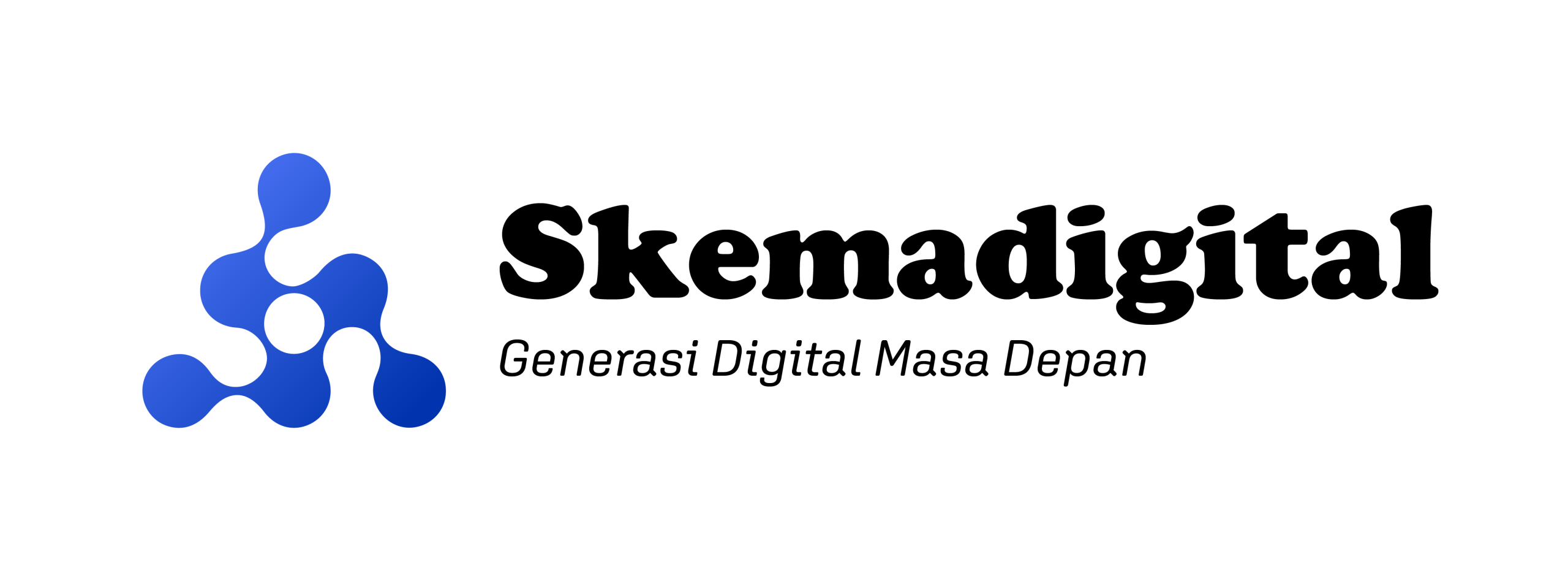










Leave a Reply